카카오톡(카톡) 차단 확인하는 방법!
누군가에게 카카오톡(카톡)을 차단당한 적이 있으신 분들이 있을 겁니다. 또는 카톡을 보냈는데 1이 계속 사라지지 않아 상대방이 나를 차단한 건 아닐까 싶을 때가 있을 겁니다. 그럴 때 상대방이 카톡을 차단했느지 확인하는 방법들이 있어서 알려드리려고 합니다. 제가 알려드릴 방법은 2가지입니다.
송금 표시 확인하기
카톡 차단에는 메세지 차단과 메세지와 프로필까지 비공개를 하는 차단 이렇게 2가지 방법이 있습니다. 이 방법은 상대방이 프로필까지 비공개로 차단한 경우입니다.
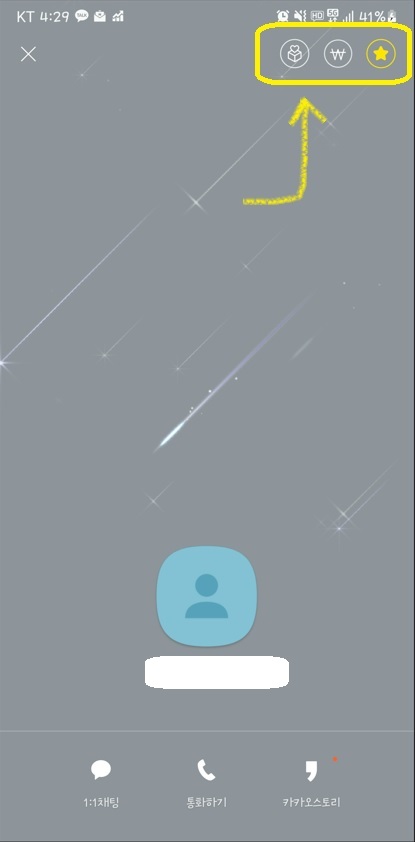
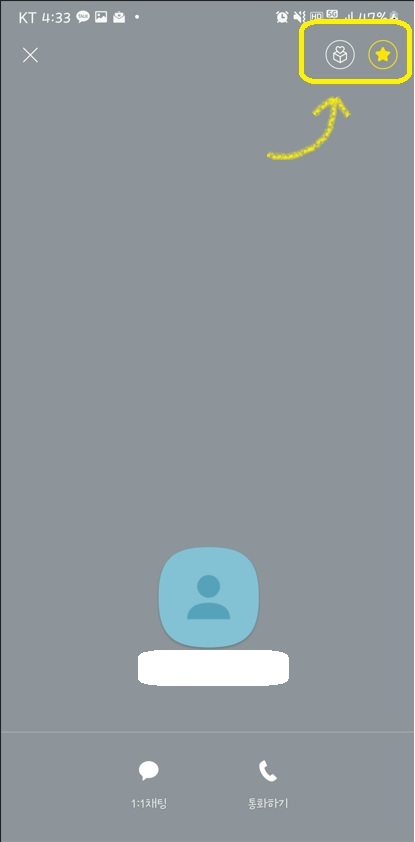
카톡 프로필이 공개가 되어 있을 경우 왼쪽 사진처럼 송금 표시가 되어있고, 프로필 사진도 있습니다. 그런데 카톡 프로필까지 비공개로 차단하였다면, 오른쪽 사진처럼 송금 표시가 사라지게 됩니다. 또한 프로필도 기본 프로필로 보이게 됩니다. 만약에 상대방의 프로필을 확인했는데 송금 표시도 없고 프로필도 기본 프로필로 되어있다면, 상대방이 메세지 차단뿐만 아니라 프로필까지 비공개로 차단한 것이라고 생각하시면 됩니다. 그럼 메세지만 차단했을 경우에는 어떻게 확인할까요? 밑에 설명드리겠습니다.
번호 삭제하고 추천 친구 목록 확인하기
두 번째 방법은 상대방 번호를 삭제하고 추천 친구 목록으로 상대방이 나를 차단했는지 확인하는 방법입니다. 조금 복잡할 수 있으니, 자세히 봐주세요.
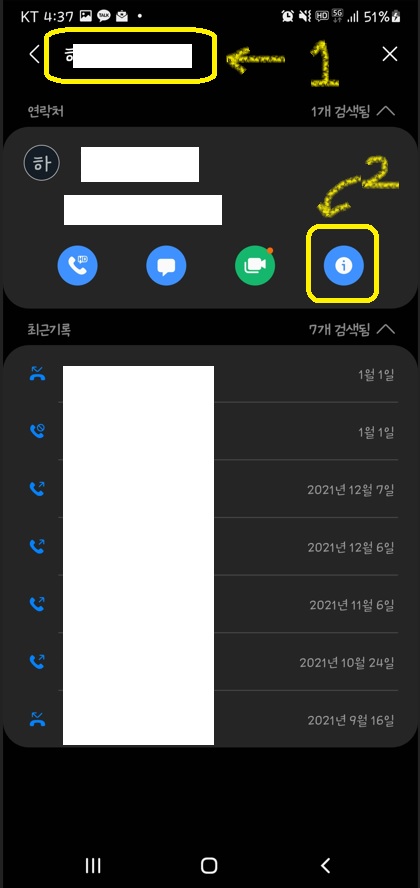
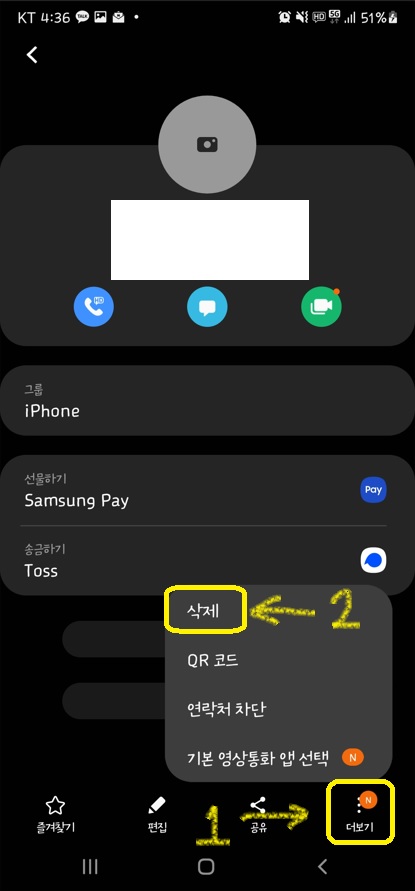
먼저 스마트폰 연락처에서 상대방의 전화번호를 삭제해야 합니다. 스마트폰 연락처에 들어가서 삭제할 상대방 이름을 입력(왼쪽 1)하고, i 버튼을 클릭(왼쪽 2)합니다. 그다음 화면에서 오른쪽 하단의 더보기를 클릭(오른쪽 1)하고, 삭제 버튼을 클릭(오른쪽 2)하여 삭제를 합니다.
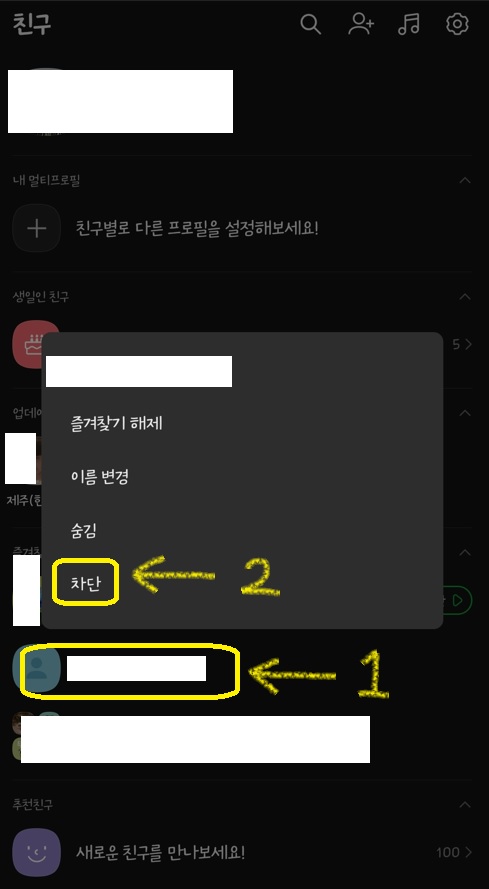
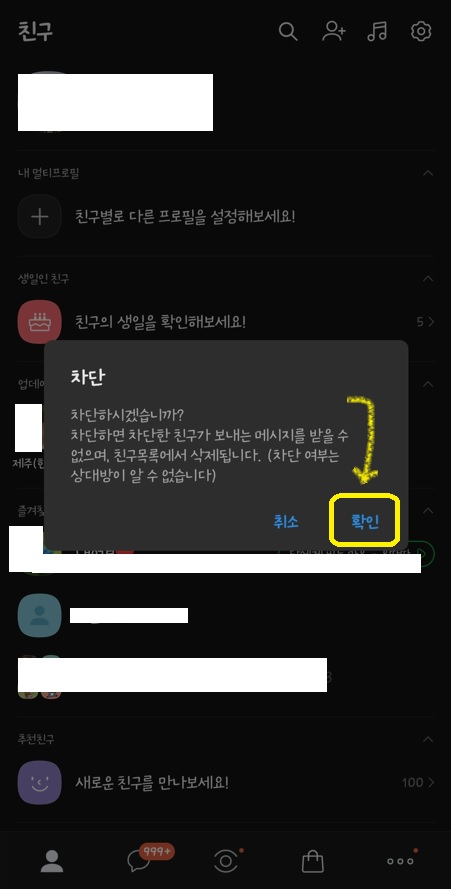
이제 카카오톡에 들어가셔서 상대방 이름 또는 카톡명을 꾹 눌러 주 고면(왼쪽 1), 이름 변경, 숨김, 차단 창이 뜨는데 차단을 클릭(왼쪽 2) 줍니다. 그다음에 뜨는 창에서 확인(오른쪽 사진) 클릭합니다. (안드로이드 스마트 폰일 경우입니다. / 아이폰일 경우 상대방 이름을 오른쪽에서 왼쪽으로 당기면 차단 버튼이 나옵니다.)
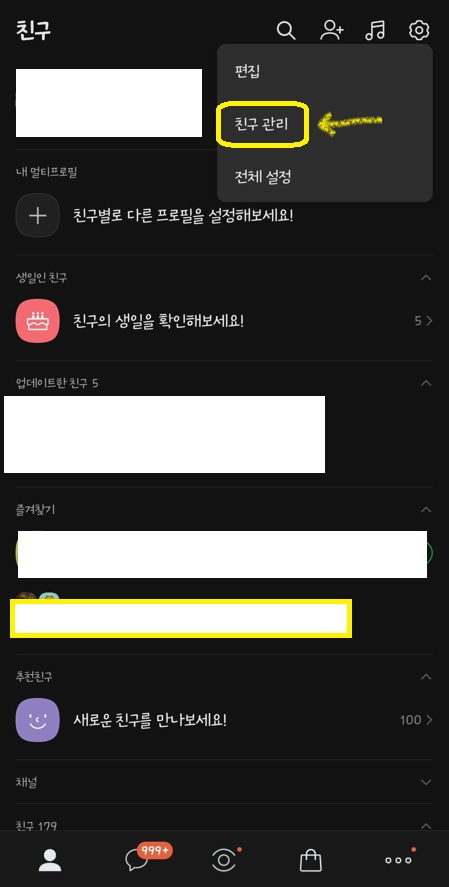
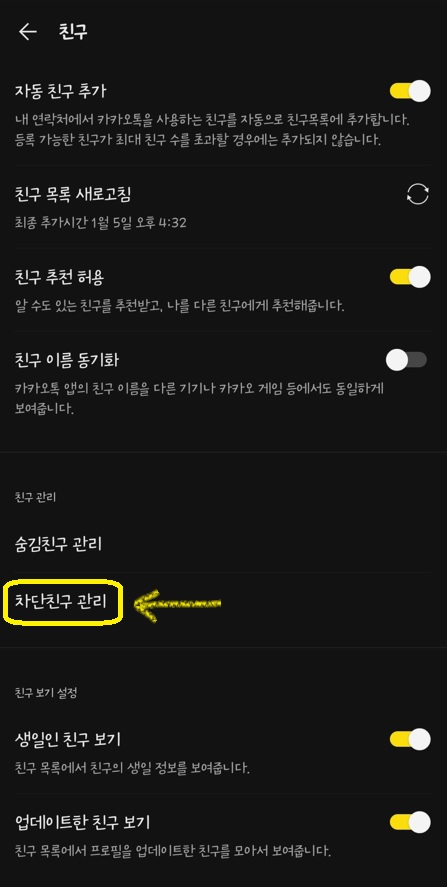
이제 다시 상대방 차단을 해제해야 합니다. 카카오톡 환경설정(톱니 모양)을 눌러서 친구 관리를 클릭(왼쪽 사진)합니다. 그다음 화면에서 차단 친구 관리를 클릭(왼쪽 사진)합니다.
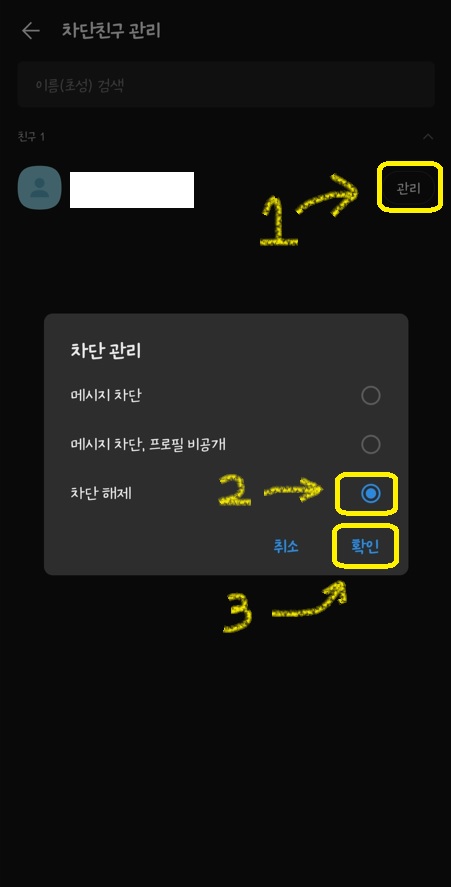
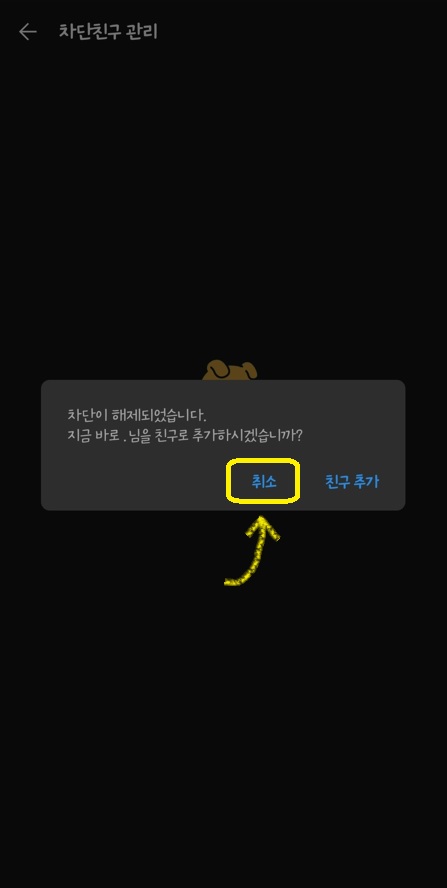
차단 친구 관리에 들어가면 상대방 이름 옆에 관리를 클릭(왼쪽 1)하고, 나오는 창에서 차단 해제를 선택(왼쪽 2)하고 확인 버튼을 클릭(왼쪽 3)합니다. 여기서 중요합니다. 차단이 해제되고 친구를 추가를 할 것인지 물어보는데 여기서 꼭 취소(오른쪽 사진)를 눌러야 합니다.
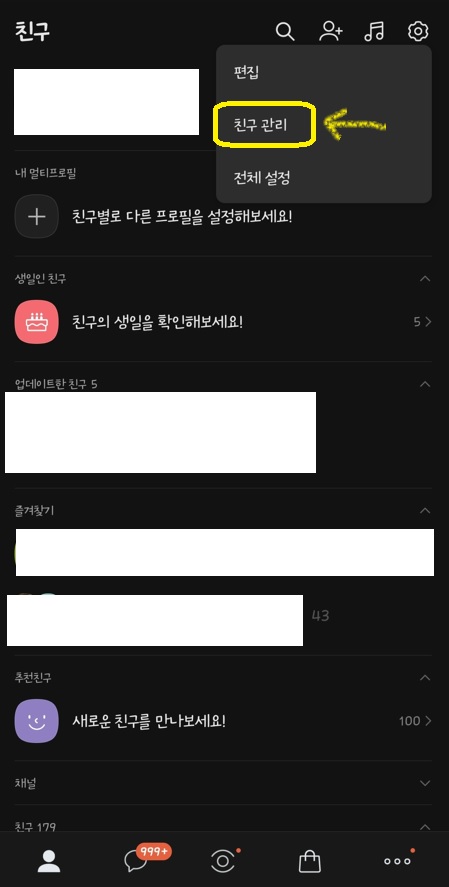
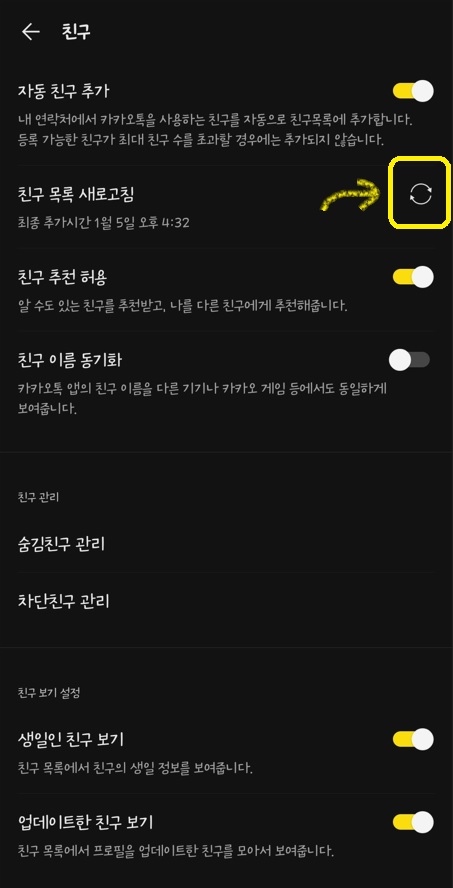
다시 친구 관리에 들어가서(왼쪽 사진) 친구 목록 새로고침을 눌러줍니다.(오른쪽 사진) 꼭 새로고침을 해주셔야 합니다.
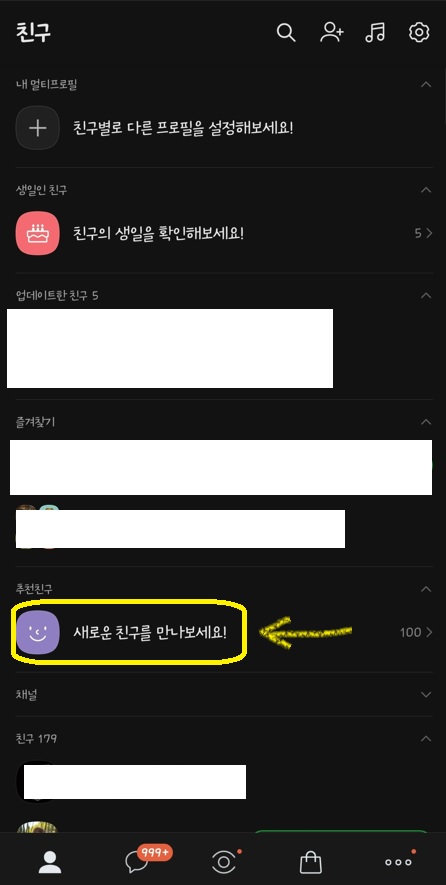
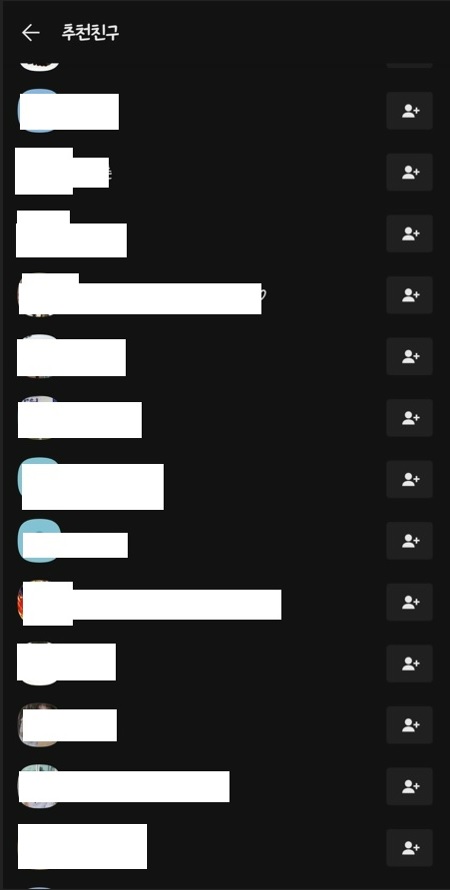
카카오톡 첫 화면에 추천 친구에서 '새로운 친구를 만나보세요!' 탭이 있습니다. 이 탭을 눌러주세요.(왼쪽 사진) 다음 창(오른쪽 사진)을 확인해보시면 추천 친구들이 떠 있는데 여기에서 상대방의 이름을 찾아보시면 됩니다. 만약에 상대방의 이름이 없다면 본인을 차단한 것으로 판단하시면 됩니다. 상대방 이름이 있다면 차단을 하지 않은 것으로 판단하시면 됩니다.
여기까지 카카오톡(카톡)에서 상대방이 나를 차단했는지 확인하는 방법이었습니다. 혹시 필요하셨던 분들은 참고해주세요.
'배우고, 전달하고' 카테고리의 다른 글
| 유튜브 수익 계산기 사용 하기 쉬운 방법 ( 녹스 인플루언서로 유튜버 수익 알아보기 ) (0) | 2022.01.21 |
|---|---|
| 클레이스왑 카카오 클립지갑에 연결하기 ( 코인으로 이자 수익 얻기) (3) | 2022.01.15 |
| 군복무기간계산기 이용하기! (복무형태 별 검색, 전역일 계산하기) (2) | 2021.12.28 |
| 2022 무료운세 '점신' - 제가 자주 이용하는 무료 사주, 무료 운세 어플 !(2022년 신년운세 보기) (4) | 2021.12.23 |
| 2022 굿노트 다이어리 텐바이텐에서 속지 무료로 다운로드 노트쉘프 이용 가능(아이패드와 갤럭시탭 다이어리 사용하기) (1) | 2021.12.21 |